excel中如何給圖表添加誤差線 excel圖表添加誤差線,最近到了季度匯報的時候,掌握一手excel技能在此刻顯得多么重要,為了是你的excel看起來更高大上,今天教大家設置excel圖表添加誤差線,今天我們的干貨專業全稱為“excel中如何給圖表添加誤差線 excel圖表添加誤差線”能不能以絢爛的技能征服領導,就在這一波了~
在excel中添加誤差線的方法和添加趨勢線的方法類似,我們今天就簡單的給大家收下在excel中如何給圖表添加誤差線的操作步驟,方法很簡單,大家看著下面的步驟就可以了。
1、同樣我們打開一個帶有excel圖表的工作表,然后選中圖表,單擊布局選項卡下分析組中的誤差線下拉按鈕,在彈出的下拉面板中選擇其他誤差線選項,如圖1所示。
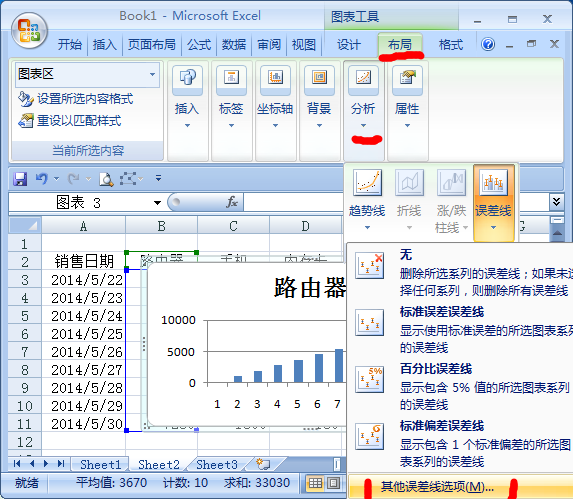
圖1
2、彈出設置誤差線格式對話框,切換到垂直誤差線選項卡,選中正偏差單選按鈕,如圖2所示。
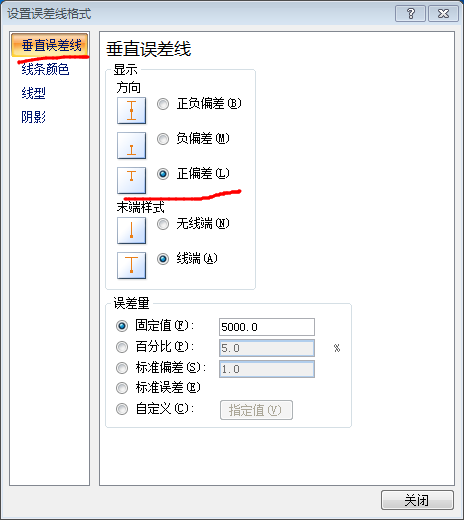
圖2
3、切換到線條顏色選項卡,選中實線單選按鈕,單擊顏色下拉按鈕,在彈出的顏色面板中選擇紅色選項,如圖3所示。
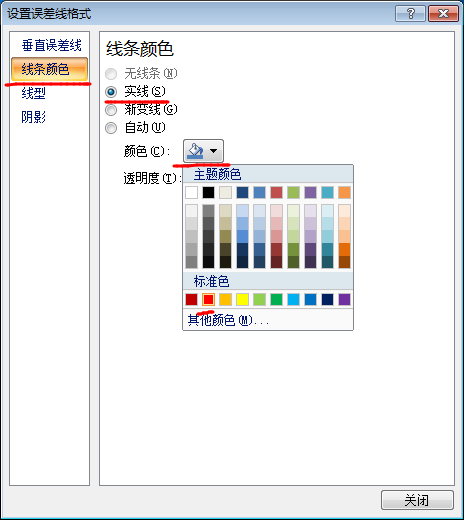
圖3

圖4
最后我們單擊關閉按鈕,退出設置誤差線格式對話框,返回到excel工作表中,此時就可以看到剛才我們在excel中給圖表添加的誤差線了,我們還可以對誤差線設置上不同的格式樣式。
以上就是excel中如何給圖表添加誤差線 excel圖表添加誤差線全部內容了,希望大家看完有所啟發,對自己的工作生活有所幫助,想要了解更多跟excel中如何給圖表添加誤差線 excel圖表添加誤差線請關注我們文章營銷官網!
推薦閱讀
給Excel圖表中的數據添加誤差線 excel圖表添加誤差線 | 文軍營銷步驟1 單擊選擇圖表中的誤差線,然后單擊布局功能選項,再單擊當前所選內容功能組中的設置所選內容格式工具按鈕,如圖3所示。 圖3 步驟2 單擊垂直誤差線選項,設置誤線的方向及末端樣式,再設置誤差量,最后單擊關閉按鈕,如圖4、圖5所示。 圖4 圖5 給Excel圖表中的數據添加誤差線就說完了。在圖4對話框中的顯示方向...給excel圖表添加誤差線 excel圖表添加誤差線 | 文軍營銷1、在excel圖表中選擇需要添加誤差線的柱形圖,切換到【布局】選項卡,在【分析】組中單擊【誤差線】下拉按鈕 , 執行【其他誤差線選項】命令。 圖1 2、在彈出的 【添加誤差線】對話框中選擇【武漢分公司】選項。 圖2 3、單擊【確定】按鈕。 4、在彈出的【設置誤差線格式】對話框中單擊 Y Error Bars 標簽,在...Excel2003中添加誤差線 excel中添加誤差線 | 文軍營銷1、選定要添加誤差線的Excel數據系列(不是選中圖表啊,是點一下圖表數據)。 2、單擊格式-數據系列命令,在彈出的數據系列格式對話框中單擊誤差線Y選項卡,在顯示方式選項區中選擇一種顯示方式,如圖1所示。 圖1 3、單擊確定按鈕,效果如圖2所示。 圖2 Excel2003中添加誤差線以后,如果需要刪除誤差線,只要選定所要刪除...


![]()
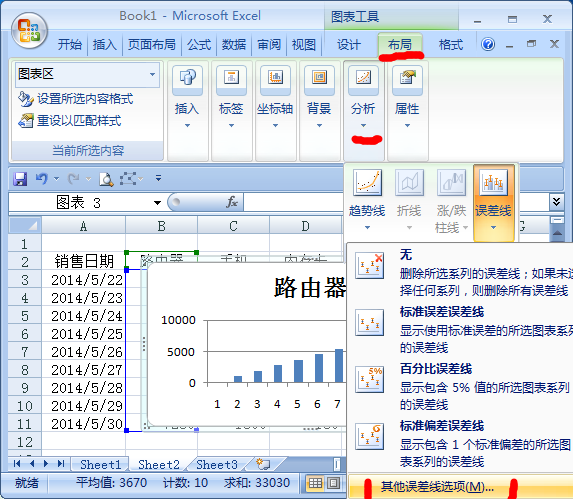
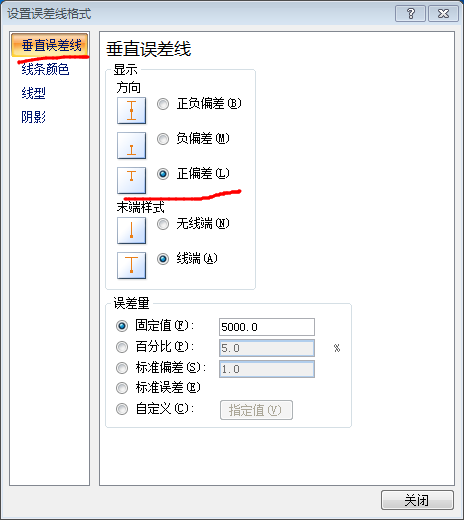
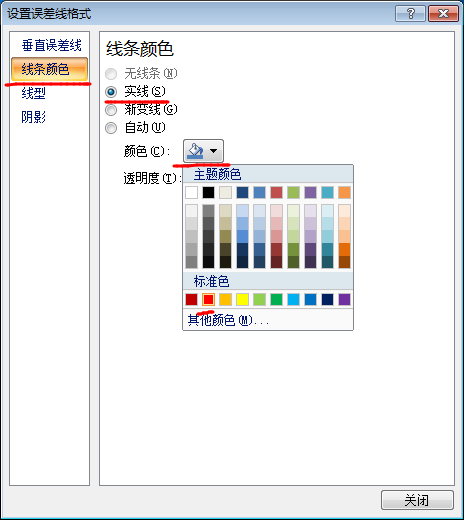

 400-685-0732(7x24小時)
400-685-0732(7x24小時) 關注文軍
關注文軍

